Utiliser manette PS4 en bluetooth sur PC dans Windows 10
Mise à jour : Attention ! Les mises à jour de Windows 10 depuis 2017 cassent la compatibilité avec la Dualshock 4 en Bluetooth !
La manette PS4 (Dualshock 4) peut apparier directement à un PC en bluetooth ! Elle est officiellement compatible avec Windows (Ce n’était pas le cas avec la manette PS3).
Vous voulez vous débarrasser du câble usb ? Sachez que vous avez la possibilité de connecter la Dualshock en bluetooth sur PC. Il suffit d’avoir un PC portable avec le bluetooth intégré ou d’avoir un adaptateur bluetooth si votre PC ne dispose pas de bluetooth.
Dans ce tutoriel, j’utilise Windows 10, mais cette méthode marche aussi avec Windows 7 et 8.
1. Commencez par activer le bluetooth sur votre PC s’il n’est pas encore activé. Dans le menu démarrer, “Paramètres”, puis “Périphérique”, onglet “Bluetooth”. Une fois le bluetooth activé, cliquez sur “Paramètres Bluetooth avancés” et cochez la case “Autoriser les périphériques Bluetooth à détecter ce PC”.

2. Sur votre manette PS4, appuyez sur les boutons “Share" et “Home" en même temps pendant quelques secondes.
3. “Wireless Controller” devrait apparaître dans les paramètres de Windows. Choisissez “Wireless Controller” et cliquez sur “Jumeler”. La manette Dualshock est maintenant connectée en bluetooth sur PC et vous pouvez l’utiliser dans vos jeux.
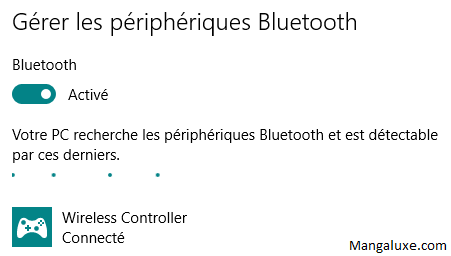
Pour éteindre la Dualshock 4, maintenez le bouton Home pendant 10 secondes.
Note : Certains jeux PC ne marchent qu’avec une manette Microsoft. Pour pouvoir utiliser ces jeux avec une manette PS4, il suffit de télécharger un émulateur de manette Microsoft appelé “x360ce”. Copiez-collez x360ce.exe dans le même répertoire que l’exécutable de votre jeu PC. Lancez x360ce.exe pour configurer automatiquement votre manette Dualshock 4.
